비디오: Sky Receiver를 인터넷에 연결
인터넷 액세스 요구 사항
Sky에서 직접 하드 드라이브 수신기를 빌린 경우 이를 사용하여 다음을 통해 인터넷에 연결할 수 있습니다. 무선 인터넷 액세스 또는 LAN케이블 생산하다. 스카이에서 일반 HD 리시버만 빌릴 경우 스카이애니타임이 내장되어 있지 않아 이용이 불가합니다. 하드 디스크 가지다. 당신이 케이블 고객인지 위성 고객인지는 중요하지 않습니다.
를 통해 인터넷에 연결되어 있는 경우 랜 라우터에서 수신기 또는 다른 시스템으로 확장되는 케이블도 필요합니다. 예를 들어 무선랜 - 수신기와 라우터를 연결할 수 있습니다. 수신기는 인터넷에서 다운로드한 데이터를 수신하는 송신기 역할을 합니다. 따라서 이에 대한 콘텐츠를 소비할 수 있습니다.
NS 인터넷 액세스 수신기는 Sky Anytime에 액세스할 수 있는 경우에만 추가 가치를 제공합니다. 따라서 이 서비스가 구독에 통합되어 있는지 확인해야 합니다. 에 동영상 On Demand Sky Anytime 서비스는 수신기를 사용하여 수신기로 인터넷 콘텐츠를 스트리밍함으로써 TV에서 주문형으로 많은 영화와 시리즈를 볼 수 있습니다.
Sky의 인터넷 제안을 사용하려면 다음이 필요합니다.
- 스카이 구독
- 스카이 하드 드라이브 수신기
- 인터넷 액세스
Sky 수신기를 인터넷에 연결
-
LAN 케이블로 연결합니다. Sky 수신기에 이더넷 인터페이스가 있는 경우 네트워크 케이블을 사용하여 라우터에 연결할 수 있습니다. 이렇게 하려면 LAN 케이블을 녹색 소켓에 꽂습니다.
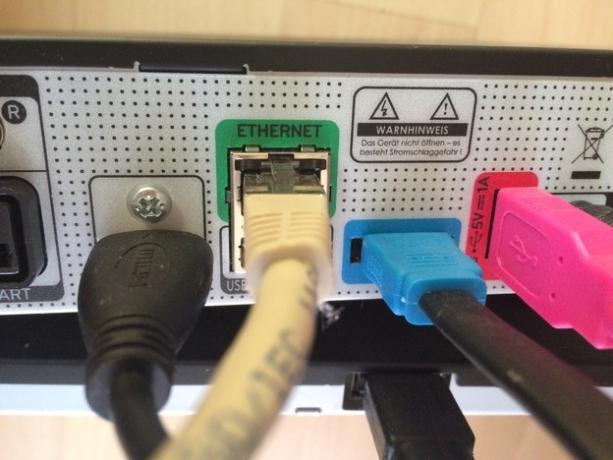
© 로버트 켈레 -
연결을 테스트합니다. 그런 다음 연결을 테스트할 수 있습니다. 이렇게 하려면 "메뉴"를 불러옵니다. "네트워크" 아래에 "연결 테스트" 옵션이 있습니다. 연결이 설정되면 수신기 전면에 있는 녹색 @ 기호로 이를 인식할 수 있습니다.
© 로버트 켈레 -
WLAN 모듈을 재정렬합니다. Sky 수신기에는 통합 WLAN 모듈이 없습니다. Sky에서 € 45.90에 할 수 있습니다. 재 주문. 고객 정보를 입력하면 됩니다. 원래 모듈 대신 장치를 사용할 수도 있습니다. 다른 제조사 사용.

© 로버트 켈레 -
수신기의 WLAN. WLAN 모듈과 수신기를 이더넷 케이블로 연결합니다. 또한 장치에 전원을 공급하십시오. 이제 구성이 자동으로 시작됩니다. 요청 시 WiFi 암호를 입력하고 연결이 설정된 후 연결을 테스트합니다.

© 로버트 켈레
Sky Receiver: 문제 해결 방법
Sky Reviver에는 Sky의 스마트 카드용 슬롯이 있습니다.
수신기에 두 가지 인터넷 액세스 옵션 중 하나를 사용하는 경우 Sky Anytime에 액세스하여 주문형 영화와 시리즈의 더 넓은 범위를 볼 수 있습니다.

